docker是php开发者的“救星”因为它解决了环境不一致和依赖冲突问题,实现了开发、测试、生产环境的统一。1. 使用docker-compose.yml定义服务、网络和数据卷,实现多容器协同;2. 通过自定义dockerfile安装php扩展和工具,确保环境完整性;3. 利用volumes实现代码实时同步和数据持久化;4. 配置自定义网络使服务间通过服务名通信;5. 针对文件性能、xdebug调试、容器内命令执行和权限问题采取优化措施,如使用host.docker.internal、docker-compose exec命令和用户id匹配等方法,最终实现高效、可复现的php开发环境。

在现代Web开发中,为PHP应用构建一个高效、稳定且可复现的开发环境,Docker无疑是我的首选工具。它能将所有服务——PHP运行时、Web服务器、数据库乃至缓存系统——打包进独立的容器,彻底告别“在我机器上能跑”的尴尬,让团队协作和部署变得异常顺畅。

搭建基于Docker的PHP开发环境,核心在于
docker-compose.yml
首先,你需要一个项目目录。比如:
立即学习“PHP免费学习笔记(深入)”;

my-php-app/ ├── src/ # 你的PHP代码 │ └── public/ │ └── index.php ├── docker-compose.yml ├── docker/ │ ├── nginx/ │ │ └── default.conf │ └── php-fpm/ │ └── Dockerfile
然后是
docker-compose.yml
version: '3.8'
services:
nginx:
image: nginx:stable-alpine
ports:
- "80:80"
volumes:
- ./src:/var/www/html # 将本地代码映射到容器
- ./docker/nginx/default.conf:/etc/nginx/conf.d/default.conf # 映射Nginx配置
depends_on:
- php-fpm
networks:
- app-network
php-fpm:
build:
context: ./docker/php-fpm # 构建自定义PHP镜像
dockerfile: Dockerfile
volumes:
- ./src:/var/www/html
networks:
- app-network
mysql:
image: mysql:8.0
environment:
MYSQL_ROOT_PASSWORD: root_password
MYSQL_DATABASE: my_database
MYSQL_USER: my_user
MYSQL_PASSWORD: my_password
volumes:
- db_data:/var/lib/mysql # 持久化数据库数据
networks:
- app-network
volumes:
db_data: # 定义数据卷
networks:
app-network: # 定义网络
driver: bridge接下来是自定义的
Dockerfile
docker/php-fpm/Dockerfile
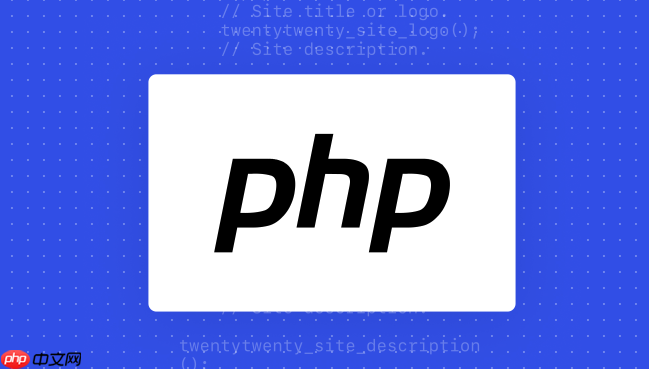
FROM php:8.2-fpm-alpine
# 安装常用扩展
RUN apk add --no-cache \
autoconf \
build-base \
libzip-dev \
libpng-dev \
jpeg-dev \
freetype-dev \
imagemagick-dev \
onig-dev \
libxml2-dev \
icu-dev \
pcre-dev \
sqlite-dev \
zlib-dev \
gmp-dev \
openssl-dev \
libpq \
libmcrypt-dev \
git \
zip \
unzip \
curl \
vim \
&& docker-php-ext-install -j$(nproc) pdo_mysql gd opcache pcntl intl soap zip exif bcmath gmp \
&& docker-php-ext-configure gd --with-freetype --with-jpeg \
&& docker-php-ext-enable opcache \
&& docker-php-source delete
# 安装Composer
COPY --from=composer:latest /usr/bin/composer /usr/bin/composer
WORKDIR /var/www/htmlNginx的
default.conf
docker/nginx/default.conf
server {
listen 80;
index index.php index.html;
error_log /var/log/nginx/error.log;
access_log /var/log/nginx/access.log;
root /var/www/html/public; # 你的应用入口目录
location / {
try_files $uri $uri/ /index.php?$query_string;
}
location ~ \.php$ {
try_files $uri =404;
fastcgi_split_path_info ^(.+\.php)(/.+)$;
fastcgi_pass php-fpm:9000; # php-fpm服务名和端口
fastcgi_index index.php;
include fastcgi_params;
fastcgi_param SCRIPT_FILENAME $document_root$fastcgi_script_name;
fastcgi_param PATH_INFO $fastcgi_path_info;
}
}最后,在项目根目录运行
docker-compose up -d
http://localhost
回想我刚开始接触PHP开发那会儿,WAMP、MAMP、XAMPP这些集成环境是主流。它们固然方便,但随着项目增多,PHP版本、扩展库、甚至Apache模块之间的冲突简直是家常便饭。一个项目需要PHP 7.4,另一个又必须用PHP 8.1,来回切换简直是噩梦,更别提那些“在我机器上能跑,你那儿就不行”的经典场景。这不仅拖慢了开发进度,也让团队协作变得异常困难。
Docker的出现,彻底改变了这一切。它提供了一种轻量级、可移植的容器化技术,让每个服务(PHP-FPM、Nginx、MySQL等)都运行在独立的、隔离的环境中。这意味着,你可以为每个项目定制一套完全独立的开发环境,互不干扰。新同事入职?一份
docker-compose.yml
docker-compose.yml
刚才我们看到了一个基础的
docker-compose.yml
services
nginx
image
ports
volumes
php-fpm
php-fpm
build
Dockerfile
Dockerfile
gd
intl
xdebug
mysql
environment
volumes
db_data
volumes
db_data
networks
app-network
php-fpm:9000
理解这些组件如何协同工作,你就掌握了Docker构建PHP应用生态的精髓。你可以根据项目需求,轻松地加入Redis、RabbitMQ等更多服务,共同构建一个完整的开发和运行环境。
尽管Docker带来了诸多便利,但在实际使用中,也难免遇到一些“坑”,尤其是在PHP开发场景下。
一个比较常见的挑战是文件共享性能问题。在macOS和Windows上,Docker Desktop通过虚拟机来运行Linux容器,宿主机与容器之间的文件卷映射(
volumes
再来是Xdebug调试配置。在Docker容器中调试PHP代码,需要确保Xdebug正确配置,并且你的IDE(如PhpStorm、VS Code)能够连接到容器内的Xdebug服务。关键在于
xdebug.client_host
xdebug.client_port
xdebug.client_host
docker-compose.yml
extra_hosts: - "host.docker.internal:host-gateway"
xdebug.client_host
host.docker.internal
容器内执行Composer或Artisan命令也是日常操作。你不能直接在宿主机执行
composer install
docker-compose exec
docker-compose exec php-fpm composer install docker-compose exec php-fpm php artisan migrate
这保证了所有依赖和操作都在容器的隔离环境中进行。
最后是权限问题。有时你会发现容器内的Nginx或PHP-FPM无法写入某些目录(如日志目录、缓存目录),这通常是文件权限不匹配导致的。容器内的进程默认以
www-data
Dockerfile
docker-compose.yml
php-fpm
user: "1000:1000"
这些小细节,虽然初次遇到可能会让你挠头,但一旦掌握了它们,Docker化PHP开发就会变得异常顺手和高效。
以上就是PHP与Docker开发环境搭建 使用Docker容器化PHP应用的完整指南的详细内容,更多请关注php中文网其它相关文章!

PHP怎么学习?PHP怎么入门?PHP在哪学?PHP怎么学才快?不用担心,这里为大家提供了PHP速学教程(入门到精通),有需要的小伙伴保存下载就能学习啦!

Copyright 2014-2025 https://www.php.cn/ All Rights Reserved | php.cn | 湘ICP备2023035733号